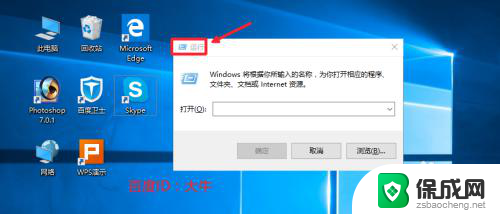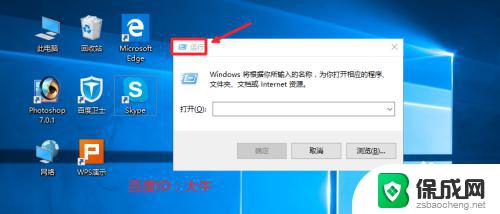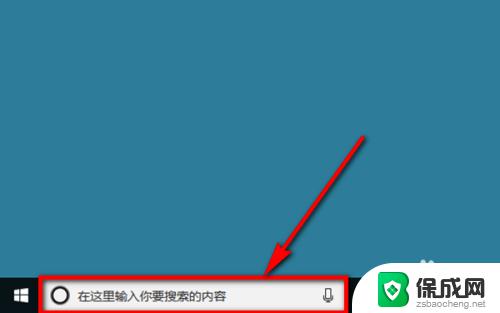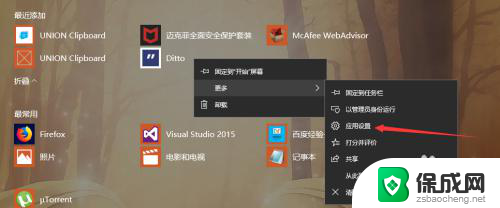win启动设置 win10如何禁用开机启动项
更新时间:2024-02-06 09:03:44作者:yang
在使用Windows 10系统时,我们经常会遇到开机启动项过多的问题,这不仅会延长系统的启动时间,还会占用宝贵的系统资源,为了提高系统的启动速度和性能,我们可以通过禁用开机启动项来解决这个问题。在本文中我们将介绍如何在Windows 10系统中进行win启动设置,以及如何禁用开机启动项,让我们的电脑能够更快速、更高效地启动。
具体方法:
1.
首先按键盘的“win键“,出现工具框后。点击左下角位置的“设置”,出现新的工具框后再进行下一步操作。

2.进入到“设置”的界面后,点击第二行第一个选项“应用”,进入到新的界面后再进行下一步操作。
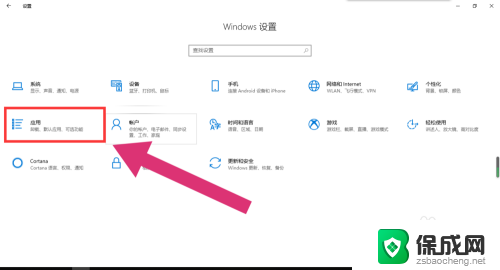
3.进入到“应用”的设置界面后,点击左侧工具栏中的最后一项“启动”。进入新的界面后再进行下一步操作。
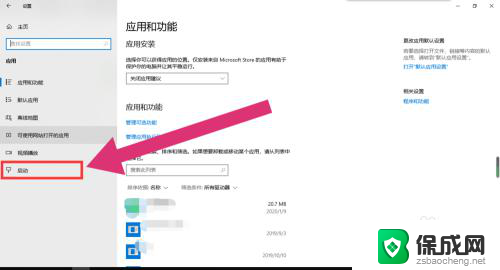
4.进入“启动项”的设置界面后,将可开机自启的应用后方的开关开启该应用就会开机自启。开关关闭则反之。
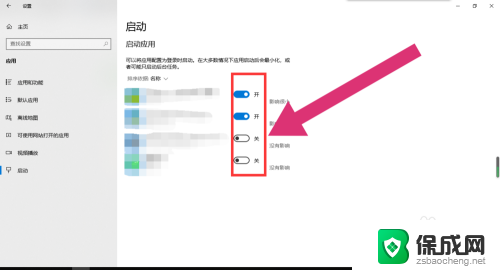
以上就是win启动设置的全部内容,如果你遇到这种情况,可以根据我的方法来解决,希望对大家有所帮助。